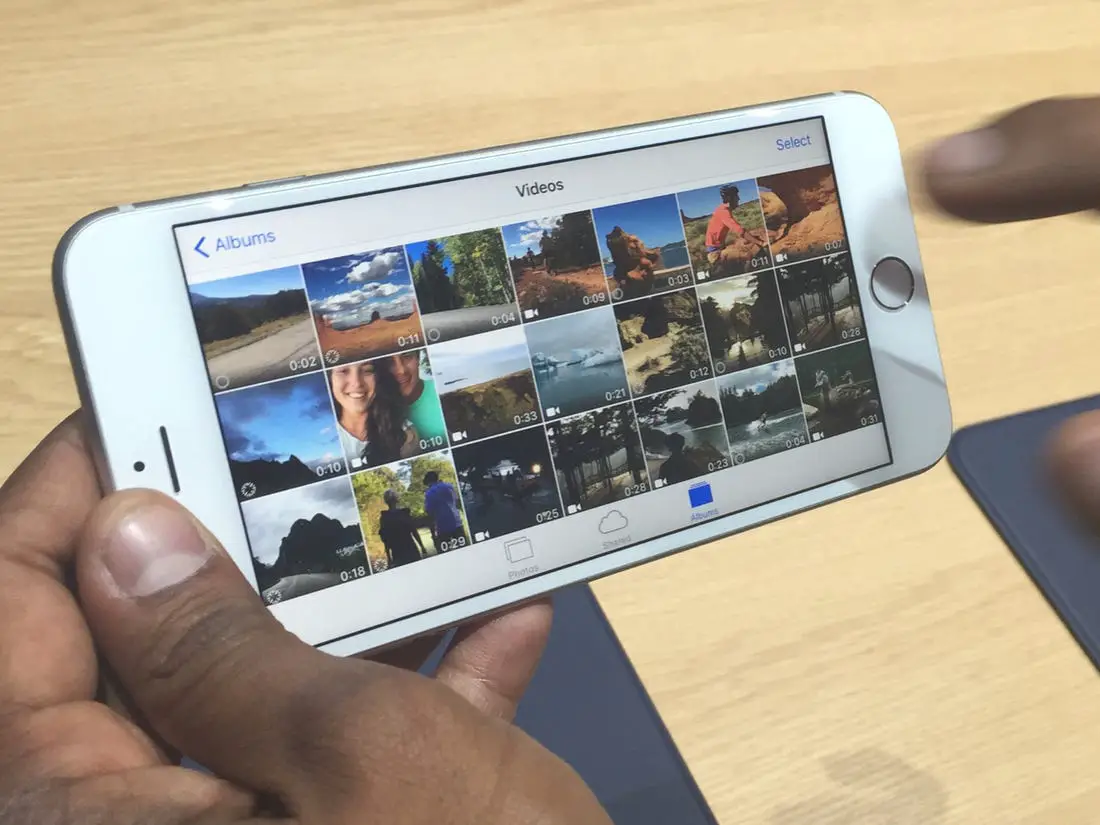
iPhone은 전 세계에서 사용하기 가장 쉽고 사용하기 쉬운 스마트폰 중 하나입니다. 그러나 다른 기능에 관해서는 이해하기 어려운 경우가 있습니다. 예, 그들은 많은 기능을 놓치고 있고 많은 사람들이 얻기가 어렵다고 생각합니다. 예를 들어 iPhone 또는 iPad에서 비디오와 같은 파일의 크기를 찾으려는 경우 또 다른 작업 부하가 발생합니다.
iOS 12로 돌아가지만 이를 위해 타사 앱을 실행합니다. 이 앱을 사용하면 파일 크기도 조정할 수 있습니다. 좋은 소식은 새로운 iOS 13을 사용하면 iPhone 또는 iPad에서 비디오 크기를 볼 수 있다는 것입니다. 이 방법은 새로운 iOS 13에서 작동하므로 iPhone 7 이상만 지원합니다.
다음은 iPhone 또는 iPad에서 파일 크기를 확인하는 방법입니다.
1 단계 : '바로 가기' 앱을 기기에서 탭하고 '+' 바로가기 만들기'를 눌러 새로 만드세요.
2 단계 : 다음으로 3 점 바로 가기 이름을 지정하고 '공유 시트'를 켭니다.
3 단계 : 이제 공유 시트 유형에서 미디어와 이미지 및 나머지와 같은 파일 크기를 보고 싶은 모든 측면을 선택하고 완료를 누릅니다.
4 단계 : 그런 다음 탭하세요. '+' '를 검색하고파일 세부정보 가져오기'를 클릭하고 해당 작업을 선택합니다.
5 단계 : 강조표시된 '을 탭하세요.세부' 선택 '파일 크기' 팝업에서.
6 단계 : 이제 '를 추가하여 알림을 설정하십시오.알림 작업 표시. '
7 단계 : 원하는 이름으로 변경하고 '파일의 세부 사항' 변수, 탭 선택한다.
이제 선택한 비디오 또는 사진을 열 수 있습니다. '공유 시트' 생성한 바로가기를 누릅니다. 그러면 비디오 크기를 언급하는 팝업이 나타납니다.
놓치지 마세요
- iPhone 또는 iPad 화면 균열 및 비용을 수정하는 방법
- iPhone 또는 iPad의 가족 공유에서 개인 핫스팟을 사용하는 방법
- iPhone 또는 iPad의 사진 및 비디오에서 위치 데이터 제거
- 앱 없이 WhatsApp 상태를 갤러리에 저장하는 방법
- iPhone의 전반적인 경험을 향상시키는 유용한 iPhone 13 팁과 요령
- 2개의 AirPod/이어폰으로 오디오를 공유하는 방법
이러한 트릭을 사용하여 만든 날짜, 마지막 수정 날짜 등과 같은 파일의 다른 세부 정보를 알 수 있습니다.
그게 남자들을 아는 전부입니다. 이 짧은 기사가 도움이 되었기를 바랍니다. 공유하는 것을 잊지 마시고 다른 질문이 있는 경우 댓글 상자를 사용할 수도 있습니다.






댓글을 남겨주세요.